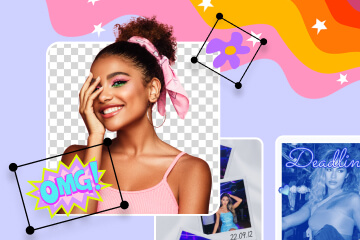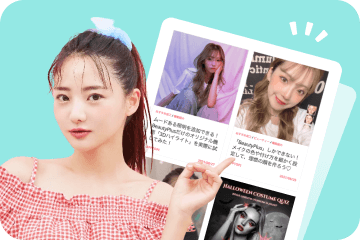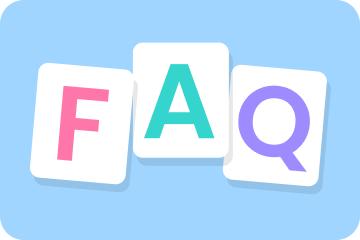【2024年最新・無料】インスタ映え!モザイクやぼかしでおしゃれに顔隠し加工
インスタやSNSに載せる写真を選んでいる時、「目を閉じてしまった!表情が気になる!でもポーズや風景はバッチリなのに・・・」となったことはありませんか?
そんな時にオススメしたいのがおしゃれなステッカー顔隠し加工です!
今インスタ上では「#顔隠し」がついた投稿が2万件もあるくらい、顔を隠す需要が高まっていますよね!
あまり顔を公開したくなかったり、インスタの系統を崩したくなかったりする場合も、あえて顔隠し加工をすることも増えてきています!でも普通にモザイクをかけるだけでは、おしゃれになりませんよね!
今回は写真加工アプリBeautyPlusのスタンプ機能やモザイク加工、ぼかし加工を使ってできる中心に顔隠し加工をご紹介します。

1おススメのおしゃれ顔隠しスタンプ5選
写真加工アプリBeautyPlusにはインスタで使える顔を隠すスタンプがたくさんあるので、写真の雰囲気や隠したい部分の大きさに合わせて、自由自在に選ぶことができるよ!
★手順
①「スタンプ」をタップ

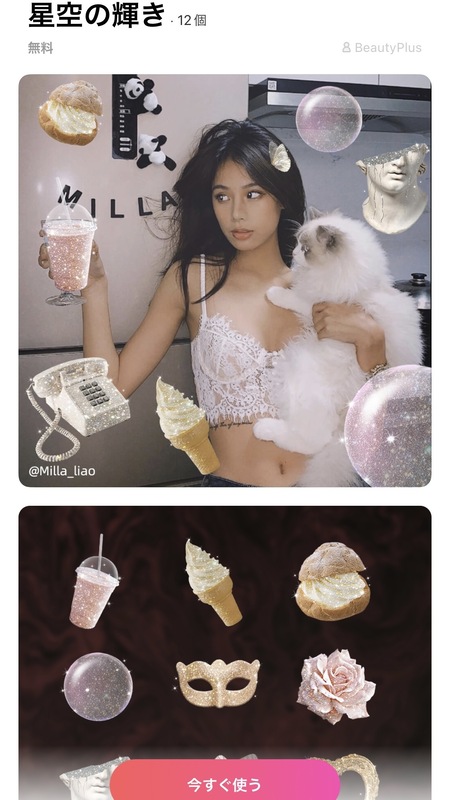
②写真の色合いや雰囲気に合ったスタンプを顔に載せて完成!
▶Point:目元だけを隠したいときは、同じ系統のスタンプを少し重ねながら載せると、きれいに隠せます◎。顔全体を隠したいときは、1個のスタンプで隠すとGood。インスタでオシャレに顔隠しスタンプをぜひ見つけてね!
・顔隠しスタンプ①星空の輝き
└白系が多いので、フレンチガーリーさんや淡色女子さんにオススメ!
・顔隠しスタンプ②フラワー
└お花のスタンプは似た系統の色のものを複数使いするとスッキリして見えます◎


・顔隠しスタンプ③パーティーバルーン
└自分や推しの名前のイニシャルを置いてみるとGood!「RINA」のようにバルーンを並べるのもおしゃれでOK!
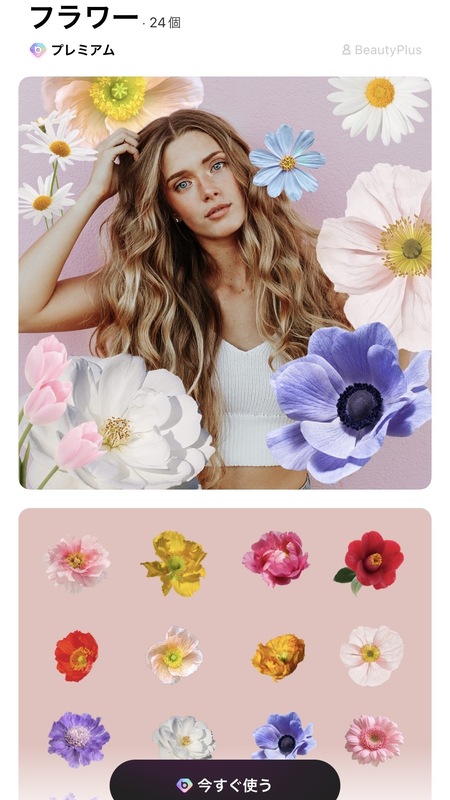
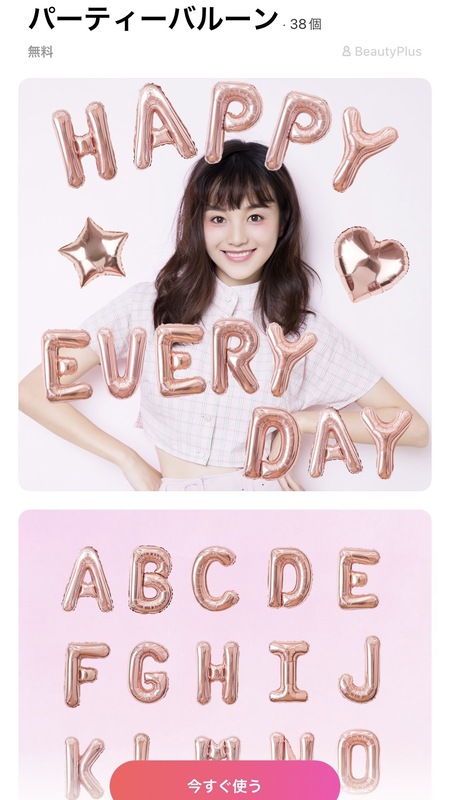
・顔隠しスタンプ④レトロ クイーン
└雲のスタンプは目元を隠すのにちょうどいいんです!でも透けているので2個くらい重ねるときれいに隠れます!

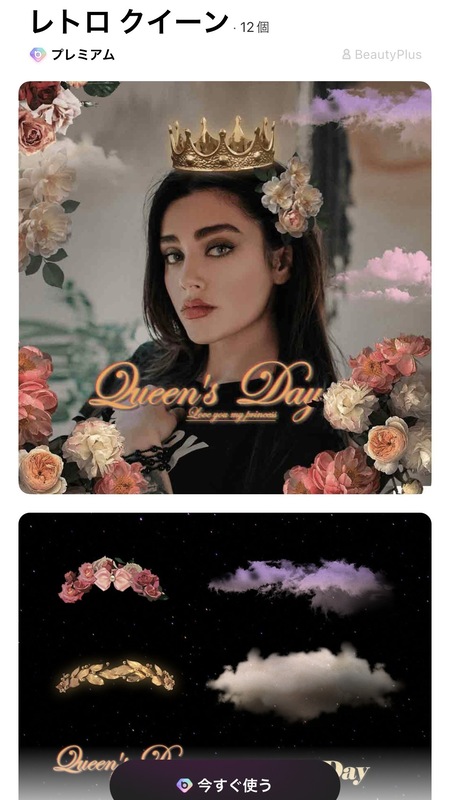
2顔隠しスタンプ⑤テキストで顔隠し加工
この顔隠し加工は、インスタの写真の雰囲気やSNSの系統を左右しないので超万能!テキストを入力して、フォントさえ選択すれば顔隠し加工ができるので、ササっとおしゃれに加工したいときにおススメ!
★手順
①「文字」をタップ
②「おすすめ」タブの左上にある「Aaデフォルト」を選択
③テキストを入力
④テキストを目の位置に合わせて完成!


▶Point:顔文字やインスタのユーザーネームを入力すると、あからさまに顔を隠している感が減って、むしろオシャレに見えるのでおススメです!
3お気に入りの写真で顔隠し加工
ライブやテーマパークに行ったときなど、SNSに前面にアピールしたいときは
★手順
①「文字」をタップ
②「おすすめ」タブの左上にある「Aaデフォルト」を選択
③「■」と入力し、隠したい部分に載せる
④画面左上の「インポート」をタップ
⑤カメラロールから正方形の写真を選ぶ
⑥選んだ写真を■よりも一回り小さく載せて完成!


▶Point:上に載せる写真は、下の写真の雰囲気に合わせて選ぶと相性バッチリです!
Ex)下の写真:ディズニーランドでの他撮り
上に載せる写真:ディズニーキャラクター
4ブラシで顔隠し加工
★手順
①「ブラシ」をタップ
②「ベーシック」のタブにある、パールのブラシを選択
③目元をなぞって完成!

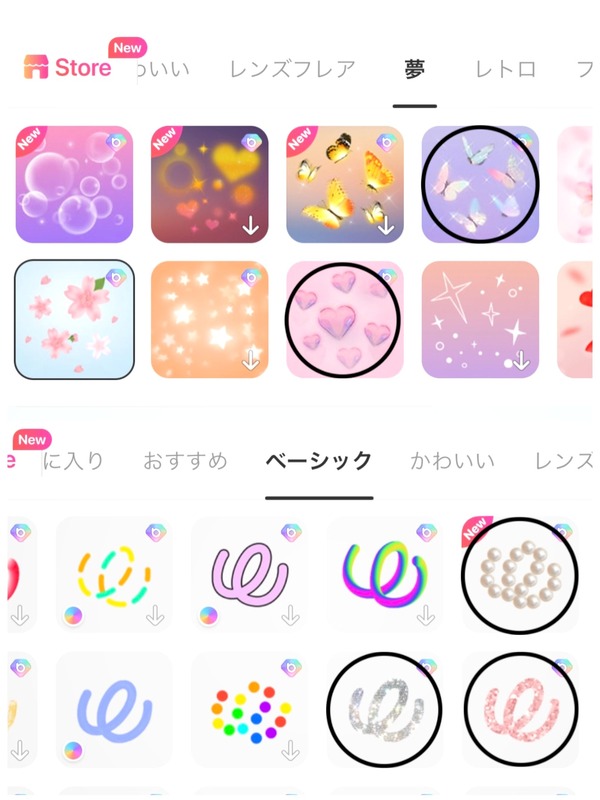
▶Point:パールのブラシを使う場合は、パールを小さく調整すると写真の雰囲気を崩さずに目元を隠せて、おしゃれにこなれ感も隠せるよ◎
他にも「夢」タブにあるバタフライやハート、「ベーシック」タブにあるグリッターの入ったものがおしゃれでおススメ!
5モザイクで顔隠し加工
インスタで映えるモザイクやぼかしのやり方をご紹介します!
★手順
①「編集」タブを選択
②「モザイク」タブの中の三角のモザイクを選択
③柄を小さく調整して隠したい部分をなぞって完成!
▶Point:モザイクを使用する場合は、不自然にならないように隠したい部分が狭めの写真を選ぼう!
Ex)全身が写った写真/目元のみ隠したい写真
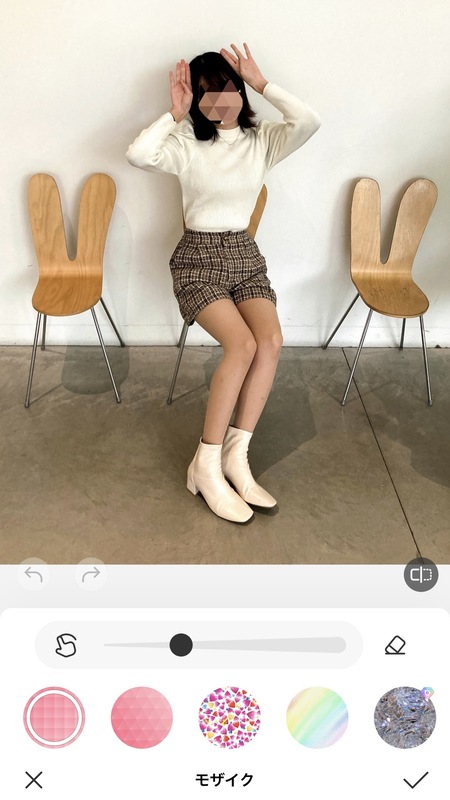

インスタで映えるモザイクやぼかしのやり方をより詳しく知りたい方は、以下のリンクの記事を読んでみてね!
【2023最新・無料】モザイク加工やぼかし加工ができるおすすめの写真加工アプリ10選と写真加工のコツ
【2023年最新・無料】モザイクアプリでインスタ映えするモザイク加工・顔隠し加工
顔隠し加工のFAQ
- どのような顔隠し加工が写真加工アプリでできますか?
A: BeautyPlusの写真加工アプリでは、インスタで映えるモザイクやぼかしのやり方や、おしゃれな顔隠しスタンプや絵文字を使った顔隠し加工が可能です。また、特定のエフェクトやデザインを適用して、顔を隠すこともできます。 - 写真加工アプリで顔隠し加工をした写真をSNSに直接共有できますか?
A: はい、BeautyPlusの顔隠し加工ができる写真加工アプリでは、加工後の写真を直接SNS(Facebook、Twitter、Instagramなど)に共有できる機能があります。ただし、アプリによって対応しているSNSが異なりますので、事前にご確認ください。 - 写真加工アプリで複数の顔を一度に隠すことはできますか?
A: はい、BeautyPlusの写真加工アプリでは複数の顔を同時に検出し、一度に顔隠しスタンプを使って顔を隠すことができます。またアバター機能を使えば、同時に複数人いても数回のワンタップで写真の雰囲気を変えず顔を隠してくれる顔隠し加工をすることができます。 - インスタでおしゃれに顔隠し加工したいです!モザイク加工するやり方が分からないのですが、おすすめの写真加工アプリはありますか?
A: インスタでおしゃれに顔隠し加工したい場合は、モザイク加工ができるBeautyPlusの写真加工アプリで簡単にインスタで映える顔隠しモザイク加工ができます。インスタに写真を載せる際は、個人情報保護のためにも、顔部分にモザイクやぼかし加工を使用することが有効です。BeautyPlusにはたくさんで映えるモザイクやぼかしのやり方をご紹介しています。 - インスタでおしゃれに顔隠し加工したいです!ぼかし加工するやり方が分からないのですが、おすすめの写真加工アプリはありますか?
A: インスタでおしゃれに顔隠し加工したい場合は、ぼかし加工ができるBeautyPlus写真加工アプリで簡単にインスタで映える顔隠しぼかし加工ができます。インスタに写真を載せる際は、個人情報保護のためにも、顔部分にモザイクやぼかし加工を使用することが有効です。BeautyPlusにはたくさんで映えるモザイクやぼかしのやり方をご紹介しています。ぜひチェックしてみてください。
記事はこちらから
モザイクアプリはBeautyPlusで決まり!というぐらいBeautyPlusにはたくさんの種類のモザイクがあるので、他にどんなモザイクの種類があるのかアプリでチェックしてみてね!
以上、顔隠し加工をご紹介しました!今まで載せたくなかった写真もぼかし加工やモザイク加工をすれば、おしゃれに早変わりするので、ぜひこの記事を参考に顔隠し加工をマスターしてみてね!さらに各項目に載せたPointを意識すれば顔隠し加工の不自然さが軽減され、おしゃれに仕上がるので、見返してみてくださいね!
BeautyPlusには他にも様々な写真加工機能があるので、次回の加工テクもお楽しみに!